|
Zukunft.... nächste Ausfahrt
Wir fangen mit die Lektion an.
Öffnen Sie die Farbpalette in/im PSP.
1. Öffne das Bild ''fond_futur_next_exit''/Hintergrundebene umwandeln =Raster 1
2. Ebenen- Neue Rasterebe
3. Auswahl- Alles auswählen
- Öffne die Tube: ''didier.misted
03-avril- 2014.pspimage'' Bearbeiten- Kopieren- Bearbeiten In eine Auswahl einfügen
Auswahl- Auswahl aufheben
4. Effekte-Bildeffekte - Nahtloses Kacheln nimm die Voreinstellung(Seite an Seite) -Preset ''cote a cote
''
5. Effekte- Plugins -L and K's Andreas mit diesen Einstellungen 20 / 168
6. Effekte- Kanteneffekte-Nachzeignen
8.
Aktiviere Objektauswahlwerkzeug (K) /nimm die Voreinstellung- '' Preset_Pick_futur_exit''/ klicken Sie auf die Voreinstellung und OK
9. Bild- Frei drehen 90 Grad nach links wie im Screen zusehen

10. Effekte- Bildeffekte- Verschiebung mit diesen Einstellungen
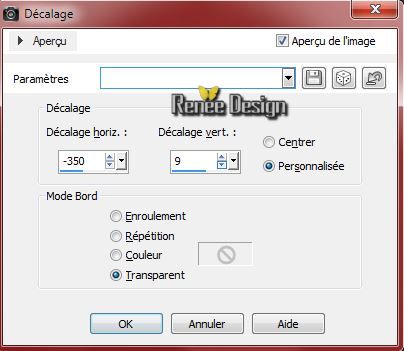
11.Öffne die Tube: ''futur_next_image1.pspimage''Bearbeiten- Kopieren- Bearbeiten- Als neue Ebene einfügen.
-
Ebenenpalette: stelle den Mischmodus dieser Ebene auf "Weiches Licht "
Aktivieren Sie Ihr Verschiebungswerkzeug und schieben sie es an ihren Platz (siehe Screen)
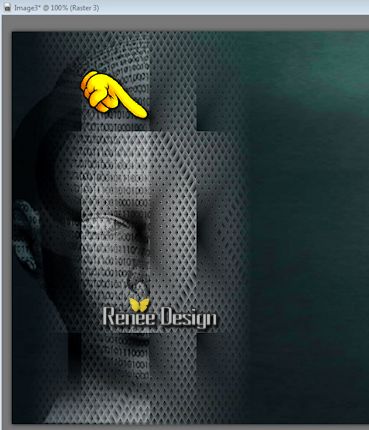
12.
Öffne die Tube: ''didier.misted 05-avril-
2014.psp''/Bearbeiten- Kopieren- Bearbeiten- Als neue Ebene einfügen . Aktivieren Sie Ihr Verschiebungswerkzeug und schieben sie es nach oben rechts
13.
Ebenenpalette: stelle den Mischmodus auf "Helligkeit-Vorversion " Reduziere die Deckfähigkeit auf: 61%
14.
Öffne die Tube: ''futur_next_image2.pspimage''/Bearbeiten- Kopieren- Bearbeiten- Als neue Ebene einfügen . Aktivieren Sie Ihr Verschiebungswerkzeug und schieben sie es nach oben rechts
- Ebenenpalette: stelle den Mischmodus auf "Helligkeit-Vorversion " Reduziere die Deckfähigkeit :77%
15.
Ebenen- Neue Rasterebe
16.
Auswahl- Auswahl laden/speichern - Auswahl laden aus Datei und wähle Auswahl: 'futur_1''/Aktivieren Sie Ihr Farbverlaufswerkzeug und fülle die Auswahl mit der VG-Farbe:#f5b01d
-
Auswahl- Auswahl aufheben
17.
Ebenenpalette: stelle den Mischmodus auf "Überzug"
18.
Ebenen- Neue Rasterebene
19.
Auswahl- Auswahl laden/speichern - Auswahl laden aus Datei und wähle Auswahl: ''futur_2'' /Eigenschaften Hintergrund:HG-Farbe auf : #395c56
Aktivieren Sie Ihr Farbverlaufswerkzeug und fülle die Auswahl mit der HG-Farbe
20.
Auswahl- Auswahl laden/speichern - Auswahl laden aus Datei und wähle Auswahl: ''futur_2''
Ändern Sie die Deckfähigkeit Ihren Farbfüllungswerkzeug auf :50%
- Aktivieren Sie Ihr Farbverlaufswerkzeug und fülle die Auswahl mit weiß
21.
Effekte- Plugins Alien Skin/Eyecandy 6/Texture Noise/Setting Tour
-Textures :Cloud Cover
Achtung: wenn es nicht mit dem Filter funktioniert
das bild im Ordner - als neue Ebene einfügen
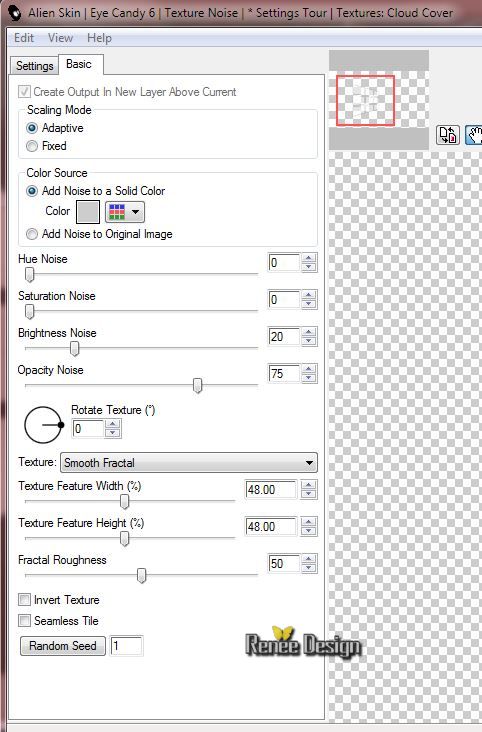
Auswahl- Auswahl aufheben
22.
Effekte- 3D Effekte-Schlagschatten Standard
-
Ebenenpalette: stelle den Mischmodus auf "Weiches Licht "
23.
Öffne die Tube: ''futur_next_doigts.pspimage''/Bearbeiten - Kopieren -Bearbeiten- Als neue Ebene einfügen
Bild- Horizontal spiegeln
- Aktivieren Sie Ihr Verschiebungswerkzeug und schieben sie es an ihren Platz wie im Screen zu sehen

24.
Ebenen- Neue Rasterebene
25.
Auswahl- Auswahl laden/speichern - Auswahl laden aus Datei und wähle Auswahl: "futur_3''
-
Öffne die Tube: ''futur_next_image3.pspimage''/Bearbeiten- Kopieren- Bearbeiten In eine Auswahl einfügen
Auswahl- Auswahl aufheben
26.
Ebenen- Anordnen- Nach unten verschieben
-Aktiviere die oberste Ebene der Ebenenpalette
27.
Öffne die Tube: ''562182-bigthumbnail.pspimage'' Aktiviere ''oeil_futur''
-Bearbeiten- Kopieren- Bearbeiten- Als neue Ebene einfügen und schieben sie es an ihren Platz
28.
Effekte- 3D Effekte-Schlagschatten mit diesen Einstellungen
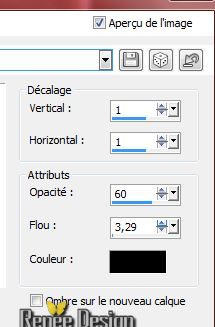
29.
Ebenen- Neue Rasterebe
30.
Auswahl- Auswahl laden/speichern - Auswahl laden aus Datei und wähle Auswahl: ''futur_4''/Aktivieren Sie Ihr Farbverlaufswerkzeug und fülle die Auswahl mit weiß
31.
Effekte- Textureffekte- Jalousi mit diesen Einstellungen

Auswahl- Auswahl aufheben
32.
Aktiviere das Löschwerkzeug und entferne diese beiden Teile wie im Screen zu sehen

33.
Ebenen- Einbinden-Sichtbare zusammenfassen
34.
Ebenen- Neue Rasterebene
34.
Auswahlwerkzeug-Benutzerdefinierte Auswahl mit diesen Einstellungen

34.
Materialeigenschaften:VG-Farbe #f5b01d.HG-Farbe :# 395c56. Erstellen Sie ein Vordergrund-Hintergrund Farbverlauf (Linear ) mit diesen Einstellungen
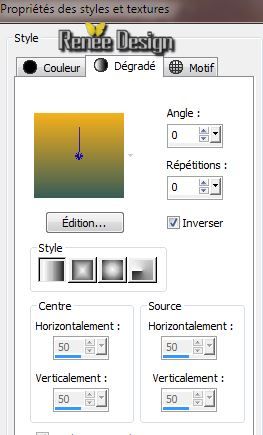
35.
Aktivieren Sie Ihr Farbverlaufswerkzeug und fülle die Auswahl mit dem Farbverlauf
36.Auswahl- Ändern- Verkleinern um 2 pixels
37.
Effekte- Plugins - EyeCandy 5 - Impact - Glass Tab- Settings- User Settings nimm die Voreinstellung-Preset
'' futur_glass''
38.
Ebenenpalette: stelle den Mischmodus auf "Helligkeit-Vorversion " Reduziere die Deckfähigkeit auf:40%
39.
Effekte- Plugins - Photoeffex Scanlines mit diesen Einstellungen
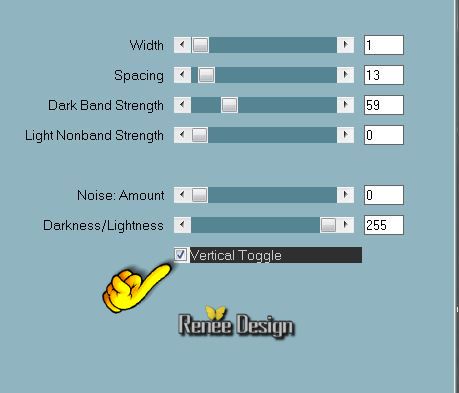
40. Effekte- Plugins Unlimited 2.0
- Filter Factory Gallery A - Pool Shadow
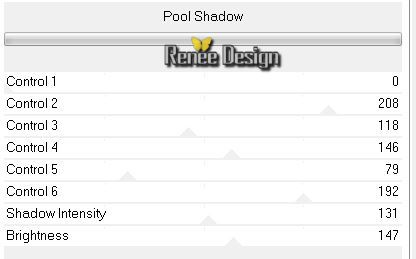
Auswahl- Auswahl aufheben
41.
Effekte- Plugins - Stylize - Extrude mit diesen Einstellungen
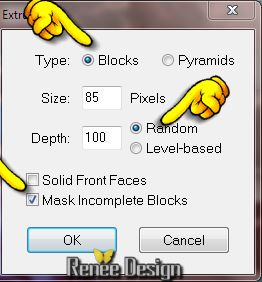 Wenn sie mit einer früheren/älteren Version von PSP arbeiten, kann Ihre Ebenenpalette eine andere Auswirkung oder Effekt haben.
Wenn sie mit einer früheren/älteren Version von PSP arbeiten, kann Ihre Ebenenpalette eine andere Auswirkung oder Effekt haben.
42.
Öffne die Tube: ''texte_futur_next_exit.pspimage''Bearbeiten- Kopieren- Bearbeiten- Als neue Ebene einfügen. Aktivieren Sie Ihr Verschiebungswerkzeug und schieben sie es nach unten rechts .
43.
Ebenen- Neue Rasterebene
44.
Auswahl- Auswahl laden/speichern - Auswahl laden aus Datei und wähle Auswahl:
''sélection ''futur_5" / Aktivieren Sie Ihr Farbverlaufswerkzeug und fülle die Auswahl mit weiß (Klicken Sie 3 x in dieser Auswahl )
Auswahl- Auswahl aufheben
45. Effekte- Plugins Unlimited 2.0
/Photo Agin kit-Coffee Blot
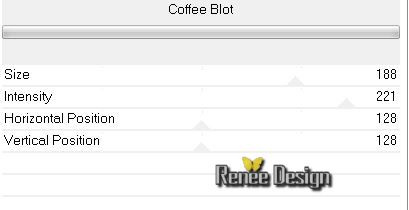
46.
Öffne die Tube: ''futur_3 billes ''/Bearbeiten- Kopieren- Bearbeiten- Als neue Ebene einfügen . Aktivieren Sie Ihr Verschiebungswerkzeug und schieben sie es an ihren Platz
Bei Punkt 41 kann es sein das es anders aussiehen kann wie bei mir.
Selektieren Sie dann die Tuben einzeln ( dreimal )
und schieben die an ihren Platz.
Dann: Ebenen- Einbinden- Nach unten zusammenfassen und wiederholen bis eine Ebene entstanden ist
47.
Ebenenpalette: stelle den Mischmodus auf "Überzug"
48.
Ebenen- Neue Rasterebene
49.
Auswahl- Auswahl laden/speichern - Auswahl laden aus Datei und wähle Auswahl: ''futur_6'' Aktivieren Sie Ihr Farbverlaufswerkzeug und fülle die Auswahl mit :#f5b01d
Auswahl- Auswahl aufheben
50.Effekte- Verzerrungseffekte- Polarkoordinaten-Polar x-,y Koordinaten umwandeln
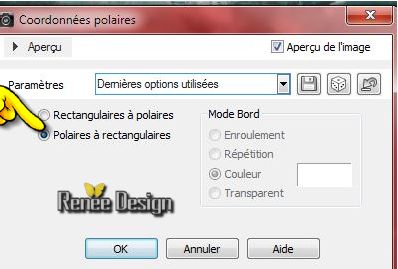
-
Ebenenpalette: Reduziere die Deckfähigkeit auf:73%
51.
Ebenen- Neue Rasterebe
52.
Auswahl- Auswahl laden/speichern - Auswahl laden aus Datei und wähle Auswahl: ''futur_7"/Ändern Sie die Deckfähigkeit Ihren Farbfüllungswerkzeug auf : 100%/ Aktivieren Sie Ihr Farbverlaufswerkzeug und fülle die Auswahl mit weiß
Auswahl- Auswahl aufheben
53.Ebenen- Einbinden-Sichtbare zusammenfassen
Materialeigenschaften: VG-Farbe auf weiß. Hintergrundfarbe auf :#f5b01d
54.
Bild-Rand hinzufügen mit:1 pixel HG-Farbe
55.
Bild-Rand hinzufügen mit:10 pixels VG-Farbe
56.
Bild-Rand hinzufügen mit:1 pixels HG-Farbe
57.
Bild-Rand hinzufügen mit:30 pixels VG-Farbe
58.
Bild-Rand hinzufügen mit:1 pixels HG-Farbe
59.
Effekte- Plugins - AAA Frame - Foto Frame mit diesen Einstellungen
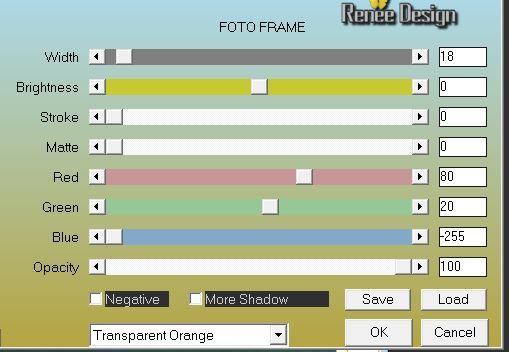
Bild- Größe ändern um 1015 pixels Breite.
Als JPG speichern
Ich hoffe Sie hatten Spaß mit dieser Lektion
Renée
Diese Lektion wurde von Renée am 28/07/2014 geschrieben
Ausgabe am
08/2014
*
Jede Ähnlichkeit mit anderen Lektionen ist rein zufällig.
* Vergessen sie bitte unsere Übersetzer , Tubers und Skripteverfasser nicht und bedanken sie sich für ihre mühevolle Arbeit .
Danke schön Renée .
|